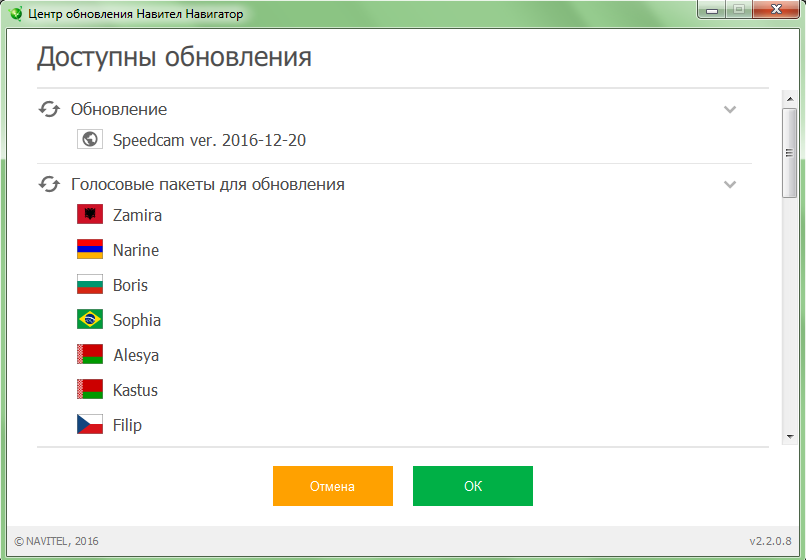Программа не может быть установлена
- Убедитесь, что выполняются минимальные системные требования для установки Центр обновления Навител Навигатор.
- Некоторые антивирусы и файрволы могут блокировать загрузку и установку программ. Отключите их на время или задайте такие установки, которые не будут препятствовать загрузке.
Компьютер не видит навигационное устройство
- Для того, чтобы компьютер распознал навигационное устройство, оно должно быть заряжено. Если вы видите на экране навигатора иконку аккумулятора, значит устройство не заряжено полностью. Дождитесь, пока устройство будет заряжено в достаточной степени.
- Используйте USB-шнур, который поставляется вместе с устройством. Убедитесь, что устройство правильно подключено к ПК через USB.
- Если устройство по-прежнему не распознано, используйте другой USB-порт.
Загрузка была прервана или приостановлена
- Проверьте наличие подключения к сети Интернет.
 Для обновления ПО и карт через программу Центр обновления Навител Навигатор требуется стабильное высокоскоростное Интернет-соединение.
Для обновления ПО и карт через программу Центр обновления Навител Навигатор требуется стабильное высокоскоростное Интернет-соединение. - Убедитесь, что на диске достаточно свободного места.
- Программы для обеспечения безопасности (антивирусы, файрволы) могут ограничивать доступ к компьютеру. Отключите их на время или задайте такие установки, которые не будут препятствовать загрузке.
Пользователь заблокировал компьютер во время загрузки обновлений
- Блокировка экрана компьютера не приведет к остановке загрузки обновлений. Если загрузка остановилась, проверьте соединение с Интернетом.
Загрузка занимает слишком много времени
- Количество времени, которое требуется для загрузки обновлений, зависит от скорости Интернет-соединения и размера файла. Если загрузка идет слишком медленно, проверьте наличие и скорость Интернет-соединения.
- Если карта занимает большой объем, то ее загрузка будет идти дольше.
Я купил карту через Navitel Navigator Update Center. Когда и как я получу ключ активации карты?
Когда и как я получу ключ активации карты?
При совершении заказа через Центр обновления Навител Навигатор отдельного уведомления на e-mail с указанием лицензионного ключа не поступает. Лицензия автоматически активируется на то устройство, которое было подключено в процессе работы программы. Вам необходимо ещё раз подключить это устройство к ПК и запустить Центр обновления Навител Навигатор. Купленные карты появятся в списке карт, доступных для установки. Срок обработки заказа в большинстве случаев не превышает 30 минут.
Официальный сайт обновлений навигационного ПО Hyundai Motors
The Best
Driving Partner
Получайте актуальную информацию
о дорожной ситуации и о
безопасном режиме вождения
Внимание!
Обновление навигации
Прежде, чем начать движение,
запустите Navigation Updater
Инструкция по обновлению
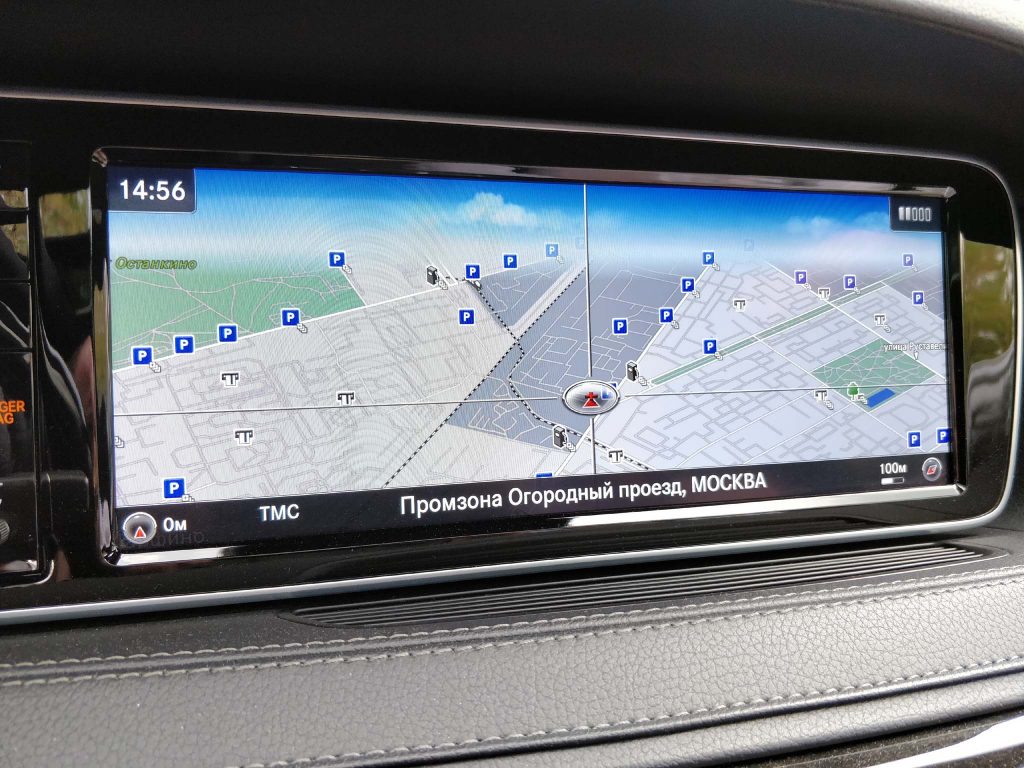
Обновить карты навигации с
помощью нашей программы
Поддержка
Мы готовы помочь.
Клиентская поддержка по
обновлению карт навигации
Обновление авто навигаторов. Самые свежие карты и программы.
Обновление карт
Если Вам необходимо обновить карту Вашего навигатора обращайтесь в наш сервисный центр.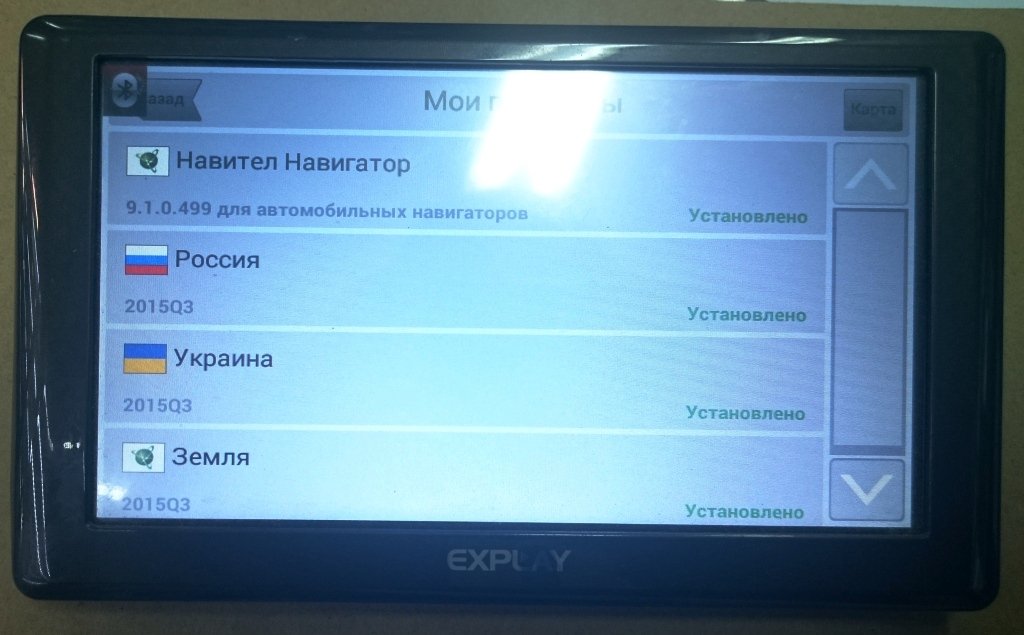 Мы занимаемся профессиональным обновлением карт и GPS навигаторов в городе Пушкин. Обновление производится в течении 30-60 минут при наличии свободного мастера.
Мы занимаемся профессиональным обновлением карт и GPS навигаторов в городе Пушкин. Обновление производится в течении 30-60 минут при наличии свободного мастера.Мы обновляем навигаторы различных марок и систем, включая WinCE, Android, Garmin и другие. Так же производим обновление головных устройств установленных в автомобилях и работающих на системе WinCE или Android.
Ежегодно в России меняется в среднем 15% дорог. Соответственно карта Вашего навигатора устаревает. Наш сервисный центр предлагает Вам новые карты для навигатора, в которых учтены все последние изменение дорожных сетей, что обеспечивает максимальное использование всех функций Вашего навигатора. Так же бесплатно в месте с картами мы обновляем навигационное ПО (программное обеспечение) вашего навигатора.
При покупке навигатора в наших сервисных центрах, обновление навигации производится бесплатно, а загрузка дополнительных карт со скидкой 50%.
Обновление программ
Мы производим обновление, установку, таких программных продуктов как Navitel, CityGuide, Garmin, iGO 8, iGO Primo и других.
Для чего нужно обновлять программу и карты в GPS навигаторе?
Любой навигационный комплекс состоит из нескольких частей — железа, GPS-программы и GPS-картографии.
Обновление GPS навигатора (железа) может не требоваться вовсе, если производителем не выявлен какой-либо дефект и не выпущена прошивка его исправляющая.
Устанавливать новую версию GPS программы стоит лишь в том случае, если появились последние актуальные GPS карты, уже не подходящие к текущей версии программы (обычно раз в год-два). GPS карты стоит обновлять как можно чаще по мере выхода последней актуальной версии (обычно раз в три-четыре месяца).
Именно от GPS картографии в первую очередь зависит комфорт, удобство работы и даже безопасность. Кроме изменения направления движения и появления новых улиц и дорог в карте появляются новые POI, запреты и другие базы данных необходимые для точной навигации.
Если Ваш навигатор не обновлялся более года, то рассчитывать на качественную навигацию точно не стоит. Количество ошибок навигатора будет тем больше, чем старее ваши карты.
Количество ошибок навигатора будет тем больше, чем старее ваши карты.
Почему лучше обслуживаться у нас?
В нашем сервис центре работают специалисты с многолетним стажем и поэтому мы производим обновление практически любых GPS навигаторов и автомобильных головных устройств, а так же всех известных программ GPS навигации: Навител, Штурман (Shturmann), Прогород, СитиГид, Igo (iGo), Garmin, TomTom, Mio и другие, независимо от того, какая операционная система на них установлена WinCE или Android.
Также мы устанавливаем дополнительные программы GPS навигации к уже имеющимся на вашем навигаторе. Это может понадобится, если штатная программа вас не устраивает или в ней невозможно установить дополнительные карты (Европы, Америки. Азии, СНГ и другие).
В нашем сервис-центре мы обновляем не только саму программу и карты, но и POI (точки интереса — аэропорты, рестораны, гостиницы). Также мы устанавливаем самые актуальные базы камер и радаров.
Все обновления сохраняют действующую лицензию!
Мы предоставляем гарантию на все выполненные нами работы.
Для проверки необходимости обновления картографии и версии GPS навигатора приводим список актуальных версий и картографии.
Любые карты
У нас есть возможность загрузить вам карты любых стран, добавить карты к вашей существующей лицензии, загрузить топографические карты, карты глубин озер и водоемов и прочее.
К примеру: Америка, Азия, Европа, Россия. Такие страны как: Бразилия, Колумбия, Мексика, Азербайджан, Армения, Вьетнам, Грузия, Индия, Иран, Казахстан, Кыргызстан, Мальдивы, Пакистан, Таджикистан, Турция, Узбекистан, Филиппины, Беларусь,, Болгария, Греция, Кипр, Польша, Украина, Австрия, Швейцария, Германия, Лихтенштейн, Албания, Босния и Герцеговина, Хорватия, Македония, Черногория, Сербия, Словения, Бельгия, Нидерланды, Люксембург, Великобритания, Остров Мэн, Венгрия, Румыния, Молдова, Дания, Исландия, Норвегия, Финляндия, Швеция, Италия, Ватикан, Сан-Марино, Мальта, Испания, Португалия, Гибралтар, Андорра, Литва, Латвия, Эстония, Франция, Монако, Чехия, Словакия и другие.
Топографические карты
Мы производим загрузку, обновление, установку топографических карт для походных, туристических навигаторов Garmin.
Карта на которой подробно изображена местность. Топографическая карта содержит сведения об опорных геодезических пунктах, рельефе, гидрографии, растительности, грунтах, хозяйственных и культурных объектах, дорогах, коммуникациях, границах и других объектах местности. Полнота содержания и точность топографических карт позволяют решать технические задачи.
Как обновить навигатор Prology
Навигаторы Prology работают за счет программного обеспечения Navitel и потому могут быть обновлены через специальную программу или официальный сайт. В настоящей статье мы постараемся рассмотреть все варианты установки актуальных апдейтов ПО и карт на подобные устройства.
Обновление навигатора Prology
В зависимости от используемой модели устройства, вы можете прибегнуть к одному из двух вариантов установки прошивки и карт на навигаторе Prology. При этом наиболее удобным и вместе с тем рекомендованным является второй способ, позволяющий проверить и установить обновления в несколько кликов.
При этом наиболее удобным и вместе с тем рекомендованным является второй способ, позволяющий проверить и установить обновления в несколько кликов.
Читайте также:
Как обновить Навител на флешке
Обновление версии Навител Навигатор
Способ 1: Официальный сайт
Описанный ниже алгоритм является наиболее универсальным, хотя и требует существенно больше действий, нежели предложенный нами во втором разделе статьи. Обновить вы можете лишь некоторые устройства Prology на базе Windows SE.
Шаг 1: Подготовка
- Соедините между собой навигатор и компьютер посредством стандартного USB-кабеля.
- По необходимости через настройки «Навител Навигатор» измените тип работы USB-порта на «Съемный диск».
- На ПК откройте подключенный девайс и скопируйте папку «Navitel» в отдельное место. Это необходимо сделать для возможности отката к старой версии программного обеспечения.
- Откройте официальный сайт Navitel и авторизуйтесь в своем аккаунте.

Перейти к странице авторизации Навител
- Из главного меню личного кабинета выберите пункт «Мои устройства».
- По необходимости добавьте девайс путем использования любого удобного наименования и лицензионного ключа.
Требуемые сведения вы можете узнать:
- Из договора, составленного при покупке девайса;
- В настройках Навител на устройстве;
- Открыв файл «RegistrationKey» в памяти навигатора.
Шаг 2: Скачивание ПО
- Находясь на странице «Мои устройства», в колонке «Обновить» кликните по ссылке «Доступные».
Примечание: В зависимости от типа приобретенной лицензии, набор доступных карт может отличаться.
- Пролистайте представленный список до строки с упоминанием вашей модели навигатора. Можете воспользоваться поиском браузера, нажав сочетание клавиш «Ctrl+F».

- Отыскав нужную модель, кликните по ссылке и сохраните архив на компьютер. Если ваш Prology отсутствует в списке, обновить его не получится.
- В том же разделе найдите блок «Карты» с упоминанием версии прошивки. Загрузите на ПК нужный в вашем случае пакет.
- Если вы используете устройство, карты для которого являются платными, можете перейти к разделу «Техподдержка» и на странице «Скачать» загрузить старую версию файлов.
Шаг 3: Установка
- Разархивируйте скачанный архив с прошивкой и перенесите папку «Navitel» в корневой каталог навигатора. Тут необходимо подтвердить слияние и замену файлов.
- То же самое необходимо сделать с картами, однако файлы в формате
NavitelContent\Maps
После выполнения этих действий отключите ваш девайс от ПК и не забудьте выполнить его перезагрузку.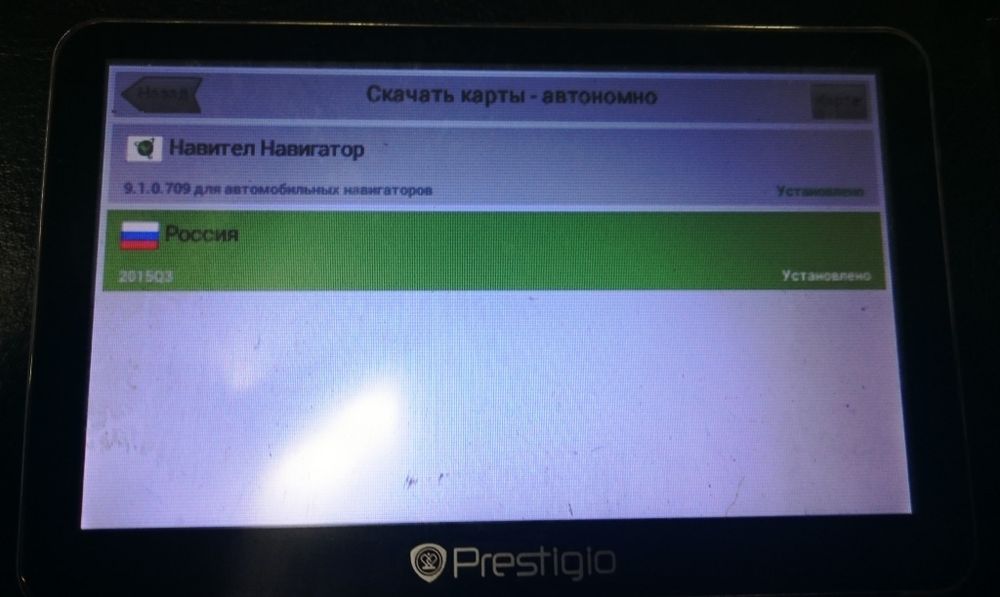 В последствии устройство будет работать с новой прошивкой и соответствующими картами.
В последствии устройство будет работать с новой прошивкой и соответствующими картами.
Выполнить обновление программного обеспечения Навител Навигатор и базы карт для него можно в автоматическом режиме через специальный, полностью бесплатный софт. При этом, как и ранее, вам потребуется подключить девайс к компьютеру посредством USB-кабеля в режиме «FlashDrive».
Перейти к скачиванию Navitel Update Center
- Кликните по представленной ссылке и на открывшейся странице найдите блок «Системные требования». Под ним следует воспользоваться кнопкой «Скачать».
- По окончании загрузки выполните инсталляцию программы на компьютер и запустите ее.
- Если вы заранее не подключили навигатор, сделайте это сейчас. Перезагружать программу при этом не требуется.
- Дождавшись завершения проверки доступных апдейтов, кликните по кнопке «Обновления».
- Из представленного списка выберите компоненты, которые вам нужно обновить.
 В нашем случае это прошивка и карты.
В нашем случае это прошивка и карты. - Процедура установки займет некоторое время, напрямую зависящее от объема скачиваемых файлов.
- По завершении процедуры вы можете посетить раздел «Скачать» для загрузки отдельных компонентов или «Купить», чтобы приобрести дополнительные карты из магазина Навител.
В качестве альтернативы покупным картам можно прибегнуть к старым бесплатным версиям с ручным переносом после обновления прошивки. При этом папку «Maps» нужно будет полностью очистить.
Осуществив процедуру инсталляции апдейтов, отсоедините устройство от компьютера. Для проверки работоспособности карт откройте программу «Навител Навигатор».
Заключение
На сегодняшний день не все модели навигаторов Prology могут быть обновлены, что связано с определенными техническими особенностями. Несмотря на это, рассмотренные нами методы в любом случае позволят вам добиться требуемого результата.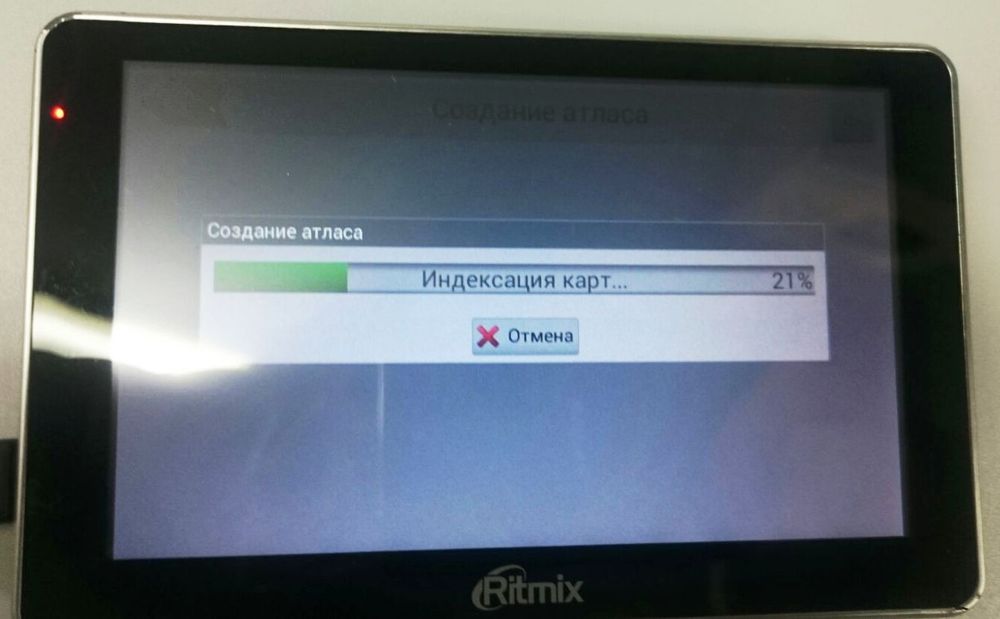
Опишите, что у вас не получилось. Наши специалисты постараются ответить максимально быстро.
Помогла ли вам эта статья?
ДА НЕТКак обновить навигатор? Обновление карт в GPS навигаторах
Если обновить навигатор, под рукой всегда будут актуальные карты, учитывающие все последние данные по застройкам и изменению дорог. Как правило, для установки новой версии прошивки и карт автовладельцы обращаются в сервисы, но все это можно сделать и самому бесплатно. В зависимости от типа навигатора, его операционной системы (ОС) и производителя, доступные варианты обновления карт незначительно отличаются, но общий принцип обновления остается прежним.
Как обновить карты на навигаторе
Для популярных марок, например, Navitel, карты обновляются на официальном сайте производителя, где предварительно регистрируется устройство. Ключ обычно есть на упаковке или же на самом навигаторе. Часто его помещают в текстовый файл.
Часто его помещают в текстовый файл.
В процессе обновления старые карты и журналы будут удалены.
Прежде чем заменить карты на актуальные, понадобится обновить GPS-навигатор и активационный файл.
На официальном сайте производителя есть подробные инструкции по обновлению навигатора. Для этого создают учетную запись и регистрируют там свое устройство. Чтобы обновить карты через компьютер для Navitel, следуйте этой инструкции:
- Войдите в личный кабинет.
- Перейдите в раздел «Мои устройства».
- В столбце «Обновить» выберите «Доступные обновления». После этого отобразятся доступные версии ПО для всех зарегистрированных устройств.
- Подключите навигатор к ПК USB-кабелем.
- Сделайте бэкап всей информации на карте и внутренней памяти навигатора на компьютер.
- Загрузите на компьютер архив с последними обновлениями.
 Внутри него есть папка с программой. Названия могут разными, от MobileNavigator до NaviOne, в зависимости от конкретной модели.
Внутри него есть папка с программой. Названия могут разными, от MobileNavigator до NaviOne, в зависимости от конкретной модели. - Удалите все файлы из памяти навигатора, присутствующие в архиве.
- Распакуйте архив и скопируйте его содержимое на устройство.
Параллельно необходимо скачать обновление карт. Этот файл имеет расширение .nm7. Скопируйте его в папку \NavitelContent\Maps\, перед этим удалив все содержимое. После завершения процесса отключите навигатор от ПК и запустите Навител Навигатор для начала автоматического обновления.
Navitel Navigator Update Center при первом запуске на компьютере и подключенном GPS-навигаторе автоматически запускает процесс поиска обновлений. Мастер установки Windows предоставляет все инструкции по процессу инсталляции.
При подключении навигатора к ПК или ноутбуку выставляют режим «Съемный диск».
Во время повторного запуска при подключенном к ПК устройстве Navitel Navigator Update Center сканирует необходимость обновления ПО и карт, после чего предлагает скачать последние версии.
Обновление карт для навигаторов Garmin
На официальном сайте Garmin доступна MapSource для компьютеров. Ее установка необходима, чтобы обновить навигатор, однако для карт предназначается Mapchecker. После ее скачивания необходимо следовать инструкциям, а карты обновятся в автоматическом режиме.
При скачивании OPenstreetmap API карты необходимо распаковать в отдельные папки. Далее в MapSource произвести следующие действия:
- Перейти в раздел «Служебные».
- Найти вкладку управления картографической информацией.
- В левом верхнем углу отображены все доступные карты. Альтернатива – меню переключения, где они тоже доступны. Выбранная карта будет показываться в главной части экрана.

- При нажатии на специальную кнопку указанные карты появятся в списке. Отправляются они на предварительно подключенное к ПК устройство.
Альтернативный вариант – Garmin Express, который устанавливается на ПК. При подключении автонавигатора Garmin Express предложит включить его в список добавленных устройств. ПО автоматически приступает к поиску существующих обновлений. Затем необходимо выбрать полное обновление навигатора, либо установить отдельные элементы.
Файлы занимают много места, из-за чего они могут долго загружаться.
Как обновить навигатор на Андроид
Автовладельцы часто отдают предпочтения смартфонам – они способны выполнять те же задачи, что и автонавигаторы, но их не обновляют через ПК. Достаточно сделать следующее:
- Запустить Навител Навигатор.
- Перейти в Меню → Мой Навител → Обновления → Навител Навигатор.
- Нажать на кнопку «Обновить».

- Произойдет перенаправление в Google Play, где будет доступно обновление.
В Google Play можно вместе обновить все установленные приложения при запуске, включая и навигаторы.
Обновленные версии навигаторов появляются в среднем раз в 6 месяцев. Поэтому чтобы не сбиться с курса, владельцам авто желательно периодически обновлять карты навигаторов. Зная, как обновить карты на навигаторе самостоятельно, вы будете всегда иметь под рукой актуальные и достоверные данные.
NAVITEL C500 обзор. Обновление ПО и карт.
СОДЕРЖАНИЕ:
— комплектация
— характеристики
[- обновлении ПО](#об обновлении ПО и карт)
— итоги
Сразу стоит сказать, что данный GPS навигатор я заказывал для деда, который не сильно «дружит» со смартфоном. Когда-то и у меня был GPS авто-навигатор, но сейчас, понятное дело, навигатором я пользуюсь посредством телефона…
Комплектация вполне типичная для подобного рода устройств: навигатор 5”, адаптер питания в прикуриватель (12-24 В, длина провода около 1 м), кабель USB- miniUSB (для подключения к компьютеру или подзарядки батареи посредством адаптеров питания 5V), кронштейн с присоской, крепежный адаптер, стилус, гарантийный талон и мануал.
Вот так это будет выглядеть в сборе с присоской, либо в настольно-напольном варианте.
Характеристики.
Сенсорный TFT-экран с максимальным разрешением 480?272. Возможно я уже отвык от такого, повседневно пользуясь смартфоном, но изображение на этом навигаторе с таким разрешением просто квадратное (кто помнит Денди, поймет)!
Сенсор также отвратительного качества, короче, без стилуса трудно будет управлять. Однако яркости экрана вполне хватает, даже при ярком солнечном свете. Время включения и загрузки карт с отрисовкой в приделах нормы 5-10 сек. Спутники на «холодную» находит в приделах 30 секунд. Встроенной батареи хватает на 40 мин работы.
Предлагающаяся инструкция оказалась на удивление довольно подробной. Если вы держите подобное устройство в руках первый раз, то следуя описанию манула можно без труда освоить все основные функции и разделы навигационной программы от Навител.
?С левого торца от экрана находятся разъёмы: Jeck 3.2 — для подключения наушников, MiniUSB – для связи с компьютером и подачи питания, а также слот под карту памяти MicroSD с поддержкой до 32 Gb (для доп. места карт или мультимедиен — NAVITEL C500 без проблем читает основные распространённые форматы).
Теперь поговорим об обновлении ПО и карт.
Подключив NAVITEL C500 к ПК мы увидим вот такой файловый состав.
Перед началом процесса обновления, рекомендуется сделать копию на ПК всех файлов устройства.
Далее регистрируем наш навигатор в личном кабинете Навител – «добавить новое устройство»
Для этого выбираем соответствующий имеющейся электронный ключ.
Все устройство добавлено в список, теперь нажимаем «доступные обновления»
Скачиваем: ПО (папка назначения Navitel), карты и базы «…опасных мест» (папка назначения NavitelContent).
Теперь необходимо перенести все эти скаченные файлы на память устройства (большая часть из них будет копироваться с заменой старых файлов), так же не забудьте обновить ключ!
Проверял на дороге уже с новыми картами, все работает как надо!
На этом подведем итоги.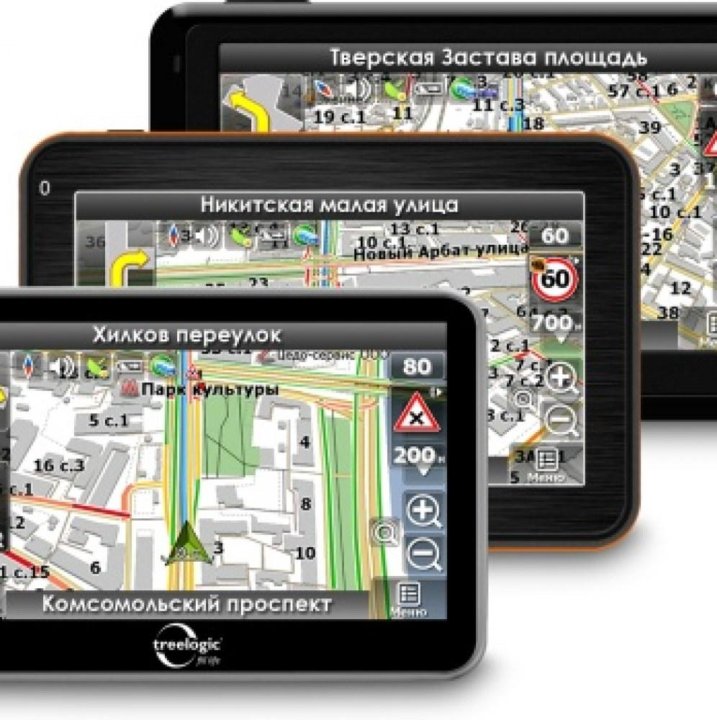 ?
?
Достоинства:
— яркость экрана
— хороший пластик корпуса и сборка
— программная поддержка от производителя
Недостатки:
— картинка TFT-экрана и плохо работающий сенсор
— слабая батарея до 40 мин
— цена
Как обновить навигатор через флешку
Современный водитель или турист уже не представляет себя без использования GPS-навигации. Одно из самых удобных программных решений – ПО от Навител. Сегодня мы расскажем вам, как правильно обновить сервисное ПО Navitel на SD-карте.
Процедуру можно совершить двумя способами: c помощью Navitel Navigator Update Center или путем обновления ПО на карте памяти, используя для этого личный кабинет на сайте Навител. Рассмотрим эти способы в указанном порядке.
Официальная утилита для обновления файлов программы от Навител предоставляет возможность обновления как самого навигационного ПО, так и карт к нему.
- Подключите устройство к компьютеру. Затем загружайте утилиту и устанавливайте её.
- По окончании установки запускайте программу и дождитесь, пока она определит подключенное оборудование. Когда это произойдет, щелкните по пункту «Обновление».
Нажмите «ОК», чтобы приступить к загрузке. Перед этим убедитесь, что на диске, куда установлен Центр обновлений Навител Навигатор, хватит места для временных файлов.
Отключайте от компьютера ваш девайс, соблюдая все меры предосторожности.
Данный метод простой и понятный, однако на некоторых компьютерах Navitel Navigator Update Center по неясным причинам падает при запуске. Столкнувшись с такой проблемой, обратитесь следующему варианту обновления, который описан ниже.
Столкнувшись с такой проблемой, обратитесь следующему варианту обновления, который описан ниже.
Способ 2: Личный кабинет
Более сложный и продвинутый способ, зато самый универсальный: с его помощью можно обновлять Навител на любых картах памяти.
- Подключите к компьютеру карту памяти с установленным Навител. Откройте её и найдите файл NaviTelAuto_Activation_Key.txt.
Скопируйте его в любое место на жестком диске, но постарайтесь запомнить, куда именно — он нам понадобится позже. - На случай если вам не понравится установленное обновление, разумным решением будет скопировать содержимое карты на компьютер — такая резервная копия позволит вам откатиться на предыдущую версию ПО. Сделав резервную копию, удаляйте файлы с карточки.
- Посетите официальный сайт Navitel и войдите в личный кабинет. Если вы еще не зарегистрированы, то самое время это сделать. Не забудьте также добавить устройство — перейдите по этой ссылке , и следуйте инструкциям на экране.

- В личном кабинете щелкните по пункту «Мои устройства (обновления)».
Найдите в списке вашу SD-карту и щелкните «Доступные обновления».
Скачивайте самый верхний архив — как правило, в нем запакована новейшая версия ПО.
Распакуйте архивы с ПО и картами в корень вашей SD-карты. Затем скопируйте на неё сохранённый ранее NaviTelAuto_Activation_Key.txt.
Готово — ПО обновлено. Для обновления карт воспользуйтесь штатными средствами вашего устройства.
Как видим, обновление ПО Навитела на карте памяти действительно не представляет собой ничего сложного. Подводя итоги, также хотим в очередной раз напомнить вам — используйте только лицензионное ПО!
Отблагодарите автора, поделитесь статьей в социальных сетях.
В данном разделе представлены инструкции по обновлению программы только для портативных навигаторов и автомагнитол под управлением ОС Windows CE, а также для навигаторов NAVITEL® под управлением ОС Windows CE и Linux.
Обновление программы на навигаторах и автомагнитолах под управлением ОС Android проводится согласно инструкциям в разделе Обновление Навител Навигатор.
Если программа была полностью удалена, то воспользуйтесь инструкцией по установке (Устройства на базе Windows CE).
Если программа установлена на карту памяти, и для установки обновлений потребовалась её замена, необходимо активировать ключ на новую карту памяти. Для этого заполните заявку на деактивацию ключа. В поле Причина деактивации выберите Замена флэш-карты. Перед отправкой заявки на деактивацию убедитесь, что программа с новой карты памяти запускается.
Для обновления программы Навител Навигатор с помощью приложения Navitel Navigator Updater:
- Перейдите в раздел Скачать.
- Внизу страницы нажмите на ссылку Скачать Navitel Navigator Updater на ПК.
- Сохраните архив приложения на ПК.
- Распакуйте архив и установите программу обновления, запустив установочный файл .exe и выполнив шаги мастера установки.
Для ознакомления с текстовой инструкцией по работе с программой Navitel Navigator Updater перейдите по ссылке.
При использовании данного способа обновления отдельно обновлять карты не требуется.
- Зайдите в личный кабинет на сайте NAVITEL ® . Выберите раздел Мои устройства (обновления) и в столбце Обновить выберите Доступные обновления.
Откроется список обновлений, доступных в рамках приобретенных и активированных лицензий.
Если устройство, которое вы хотите обновить, не добавлено в список устройств в вашем личном кабинете, его необходимо добавить.
Архив обновления содержит папку с программой (Navitel, NaviOne, MobileNavigator или иные варианты — в зависимости от модели устройства) и, возможно, некоторые другие папки и файлы.
Навигатор является незаменимым устройством для тех, кому приходится решать проблему ориентирования на малознакомой или вообще незнакомой местности. Если раньше эти приборы использовали преимущественно автомобилисты, то сегодня навигацию применяют гораздо шире, вплоть до прокладывания пешеходных маршрутов.
Но бывает так, что навигатор начинает зависать, работать с торможениями и выдавать не совсем точную информацию. Не стоит паниковать и задумываться о ремонте устройства, тем более о покупке нового.
Эту проблему решить просто – достаточно обновить навигатор. Если сам аппарат исправен, то все описанные выше неприятности тут же исчезнут.
Особенности и нюансы обновления
Совершение этой процедуры не требуют каких-то специальных навыков или умений, процесс достаточно прост и понятен даже малоопытному в подобных вопросах человеку. Обновление можно выполнить самому, используя либо непосредственно устройство, либо компьютер. Главное, чтобы было надежное интернет соединение, присутствовало желание все сделать своими руками. Также понадобится еще шнур, соединяющий ПК с навигатором.
Важно! Обновление навигатора рекомендуется делать примерно один раз в полгода. Теоретически процедуру можно выполнять и чаще, тем более, что обновления выпускаются производителями с высокой интенсивностью, но это лишено практического смысла – особых нововведений, кардинально воздействующих на функционирование устройства, пользователь не заметит
В нашей стране наиболее популярной навигационной системой является Navitel, поэтому именно она выбрана в качестве примера осуществления процедуры обновления. Алгоритм действий во всех случаях примерно одинаковый, поэтому сложностей у пользователя возникнуть не должно.
Используем официальный сайт
На вопрос о том, как обновить карты на навигаторе посредством сайта Навител, ответить довольно просто.
Здесь потребуется выполнение таких действий:
- Заходим на сайт navitel.ru, авторизуемся с помощью логина и пароля.
Важно! Первоначально необходимо зарегистрироваться на сайте. Этот процесс не отличается какими-то сложностями, нужно только придумать логин и пароль
- Выбираем раздел «Мои устройства – обновления» и добавляем свое устройство. Здесь потребуется ввести регистрационный ключ прибора, он наносится на упаковку устройства или идет отдельным файлом на комплектной флешке.
- Актуальные обновления располагаются в левом углу, при нажатии потребуется указать версию ПО и какие карты нужны для загрузки.
- После окончания загрузки данных выполняется подключение GPS-навигатора с помощью шнура к ПК.
Загрузка карт и ПО в аппарат обычно происходит автоматически, но если этого не происходит, то все необходимо сделать в ручном режиме. После подключения прибора нужно пройти по пути: ResidentFlash/NavitelContent/Map и загрузить карты в устройство.
Используем программное обеспечение от Навител
Здесь требуется предварительная подготовка, предполагающая скачивание программы – «Navitel Navigator Update Center», при помощи которой потом можно обновить устройство. Для загрузки следует использовать сайт производителя.
Чтобы сделать это через ПК необходимо:
- Запустить программу после завершения ее инсталляции.
- Установить предлагаемые обновления. Сначала сканируются и подвергаются анализу те данные, которые имеются, после чего, по мере необходимости, следует предложение обновиться.
- Когда обновление завершится, нужно подключить навигатор к ПК и запустить программу, чьи базы уже будут обновлены.
- Получив сигнал о том, что имеются доступные к загрузке новые карты, следует нажать на «Обновить».
Важно! В ходе этого процесса будет выполнено удаление старых карт и их замена на новые
Все идет в автоматическом режиме, а если требуется обновление ПО навигатора, то программа уведомит пользователя об этом.
Используем для обновления навигатор и сеть Wi-Fi
Два описанных варианта позволяют обновить навигатор через компьютер совершенно бесплатно. Третий вариант также не требует никаких финансовых трат, но для выполнения процедуры обновления ПК не нужен.
Это самый простой способ, здесь нужен только сам прибор и сеть Wi-Fi:
- В навигаторе необходимо включить режим «Navitel навигатор».
- Зайти в раздел «Мой Navitel – Обновления», где можно увидеть все доступные обновления.
- Выбрать необходимые карты, начнется загрузка.
- Когда процесс завершится, на экране устройства появится соответствующее сообщение.
На этом обновление навигатора будет завершено, но стоит учитывать, что процесс этот довольно долгий, он занимает несколько часов, хотя объем данных не очень большой, примерно 300 Мб.
Обновление навигатора на Андроиде
В последнее время многие традиционным навигаторам предпочитают смартфоны, в которые закачиваются карты, позволяющие уверенно ориентироваться в незнакомых местах. Приложение Навител на Андроиде дает возможность пользоваться всеми преимуществами навигации, но и оно нуждается в регулярном обновлении. Данная процедура в случае с телефоном очень проста – необходимо зайти в магазин приложений Плей Маркет, выбрать среди установленных программ Навител и обновить GPS-навигатор.
Целесообразно делать это в автоматическом режиме, чтобы не упускать из виду все важное и необходимое, в частности, обновленные и улучшенные карты.
python — как обновить Anaconda?
root— старое (до версии 4.4) имя основной среды; после conda 4.4 он был переименован вbase. источник
Чего на самом деле хотят 95% людей
В большинстве случаев, когда вы говорите, что хотите обновить Anaconda, вам нужно выполнить команду:
conda update - все
(но это должно быть , перед должно стоять conda update -n base conda , чтобы у вас была установлена последняя версия conda )
Это обновит все пакеты в текущей среде до последней версии — с мелким шрифтом, что он может использовать более старую версию некоторых пакетов для удовлетворения ограничений зависимости (часто это не обязательно и когда это необходимо решатель плана пакета сделает все возможное, чтобы минимизировать влияние).
Это необходимо выполнить из командной строки, и лучший способ получить это — из Anaconda Navigator, затем на вкладке «Среды», затем щелкните треугольник рядом с базой среды , выбрав «Открыть терминал»:
Эта операция обновит только одну выбранную среду (в данном случае среду base ). Если у вас есть другие среды, которые вы хотите обновить, вы можете повторить описанный выше процесс, но сначала щелкните среду.Когда он выбран, справа появляется треугольный маркер (см. Изображение выше, шаг 3). Или из командной строки вы можете указать имя среды ( -n envname ) или путь ( -p / path / to / env ), например, чтобы обновить среду dspyr , как показано на скриншоте выше:
обновление conda -n dspyr --all
Обновление отдельных пакетов
Если вас интересует только обновление отдельного пакета, просто щелкните синюю стрелку или синий номер версии в навигаторе, e.грамм. для astroid или astropy на скриншоте выше, и это пометит эти пакеты для обновления. Когда вы закончите, вам нужно нажать кнопку «Применить»:
Или из командной строки:
conda обновить astroid astropy
Обновление только пакетов в стандартном дистрибутиве Anaconda
Если вас не интересуют версии пакетов и вы просто хотите «последний набор всех пакетов в стандартном дистрибутиве Anaconda, если они работают вместе» , то вам следует взглянуть на эту суть.
Почему обновление пакета Anaconda почти всегда — плохая идея
В большинстве случаев обновление пакета Anaconda в списке пакетов приведет к неожиданному результату: вы можете на самом деле понизить версию для многих пакетов (на самом деле, это вероятно, если в нем указана версия как custom ). Суть выше предоставляет подробности.
Использование среды conda
Ваша среда base , вероятно, не лучшее место для попытки управлять точным набором пакетов: это будет динамическое рабочее пространство с новыми установленными пакетами и пакетами, обновляющимися случайным образом.Если вам нужен точный набор пакетов, создайте среду conda для их хранения. Благодаря кешу пакетов conda и способу связывания файлов это обычно i) быстро и ii) потребляет очень мало дополнительного дискового пространства. Например.
conda create -n myspecialenv -c bioconda -c conda-forge python = 3.5 pandas beautifulsoup seaborn nltk
В документации conda есть больше деталей и примеров.
pip, PyPI и инструменты настройки?
Ничего из этого не поможет с обновлением пакетов, которые были установлены из PyPI через pip или любых пакетов, установленных с помощью установки python.py установить . conda list даст вам несколько подсказок о пакетах Python на основе pip, которые у вас есть в среде, но он не будет делать ничего особенного для их обновления.
Коммерческое использование Anaconda или Anaconda Enterprise
Это почти такая же история, за исключением того, что вы не сможете обновить среду base , если она была установлена кем-то другим (например, / opt / anaconda / latest ). Если вы не можете обновить используемые вами среды, вы сможете клонировать, а затем обновить:
conda create -n myenv --clone base
conda update -n myenv --all
Anaconda — это бесплатный дистрибутив языков Python и R с открытым исходным кодом для научных вычислений, предназначенный для упрощения управления пакетами и их развертывания.В дистрибутив входят пакеты для анализа данных, подходящие для Windows, Linux и macOS.
Что использовать: Anaconda Navigator или conda?Если после установки Anaconda или Miniconda вы предпочитаете графический интерфейс пользователя (GUI) рабочего стола, используйте навигатор.
Если вы решили использовать командную строку Anaconda (или терминал в Linux или macOS), используйте ее и conda.
Вы также можете переключаться между ними.
Вы также можете установить, удалить или обновить любой пакет Anaconda с помощью нескольких щелчков мышью в Navigator или с помощью одной команды conda в Anaconda Prompt (терминал в Linux или macOS).
Чтобы попробовать Navigator , после установки Anaconda щелкните значок Navigator в меню программы ОС или в командной строке Anaconda (или в терминале в Linux или macOS) выполните следующую команду: anaconda-navigator.
Если вы откроете Anaconda Navigator, он будет выглядеть, как на изображении ниже.
Как обновить Anaconda на Mac, Windows и LinuxВы можете обновить Anaconda до последней версии на одной из следующих платформ.
- Windows : откройте меню «Пуск» и выберите запрос Anaconda.
- macOS или Linux : откройте окно терминала.
Чтобы обновить анаконду до последней версии, введите следующую команду.
conda update conda
Чтобы обновить anaconda до определенной версии, введите следующую команду.
conda update anaconda = VersionNumber
Команда conda update anaconda = VersionNumber получает конкретный выпуск метапакета Anaconda; например, conda update anaconda = 2019.10 .
Этот метапакет представляет закрепленное состояние, которое прошло тестирование в виде коллекции.
Если вы хотите обновить все пакеты в дистрибутиве conda, вы можете использовать следующую команду.
conda update - все
Обновление conda — все обновят все. Это обновит все пакеты в текущей среде до последней версии.
При этом он удаляет все ограничения версии из истории и пытается сделать все как можно более новым.
Anaconda2 включает Python 2.7, а Anaconda3 включает Python 3.7.
Однако не имеет значения, что вы загружаете, потому что вы можете создавать новые среды, которые включают любую версию Python, упакованную с conda.
Как обновить конкретный пакет AnacondaЧтобы обновить конкретный пакет anaconda, вы можете использовать следующую команду.
conda update pkgName
При использовании обновления conda pkgName или conda install pkgName , conda не сможет обновить или установить этот пакет, не изменив что-то еще, что вы указали ранее.
В случае метапакета Anaconda, когда вы говорите conda update ipython , но у вас есть Anaconda 2019.2, conda может и должна «понизить» Anaconda до «специальной» версии, чтобы можно было обновить iPython .
Когда conda не может выполнить запрос на получение последнего доступного пакета, это обычно означает, что существуют более новые пакеты для ваших спецификаций, но конфликтуют. Чтобы принудительно внести изменения, вы можете попробовать conda install pkg = newversion .
Обновить Anaconda Navigator вручнуюПри желании вы можете обновить Navigator вручную.
Откройте командную строку Anaconda (терминал в Linux или macOS ).
Выполните следующую команду, чтобы отключить conda.
conda деактивировать
Затем запустите эту команду, чтобы обновить навигатор.
conda обновить анаконда-навигатор
Наконец, обновление руководства по навигатору Anaconda завершено.
См. ТакжеКак установить модуль Python
Как обновить Pip
Я ранее публиковал информацию о том, как настроить Anaconda, Jupyter Notebook, Tensorflow для глубокого обучения, подробно описывая шаги, которые необходимо предпринять для настройки рабочего стола Ubuntu для разработки приложений с поддержкой искусственного интеллекта.
Я представил Anaconda Navigator, который является отличным инструментом для быстрого и простого создания различных виртуальных сред для ваших усилий по разработке.
В этом посте я думал, что задокументирую, как я преодолел конкретную проблему, с которой я столкнулся при обновлении пакетов в одной из моих сред.
Я обычно управляю своими средами, используя команды терминала, и решил обновить свои базовые среды conda. с помощью команды
conda update -n base condaОперация прошла по плану, однако, когда я начал запускать Anaconda Navigator из терминала с помощью команды
Сообщалось о серии ошибок, и Anaconda-Navigator просто не открывался.
У меня уже было настроено несколько проектов и сред, и я действительно не хотел повторять процесс их настройки снова.
К счастью, я вспомнил команду обновления Anaconda Navigator и подумал, что стоит попробовать, потому что, очевидно, проблема возникла из-за обновления.
Я попытался запустить Anaconda Navigator с помощью команды терминала
conda обновить анаконда-навигаторВыполнение команды заняло около 2-5 минут, и я смог без проблем перезапустить команду Anaconda -Navigator.
Я подумал, что этим стоит поделиться, если другие столкнутся с подобной проблемой.
Гэри является техническим директором threenine.co.uk, независимого поставщика программного обеспечения, специализирующегося на IoT, полевом обслуживании и связанных управляемых услугах, что позволяет клиентам быть эффективными, продуктивными, безопасными и масштабируемыми, что помогает им решать и сокращать экологические проблемы. влияние. Линия продуктов DenizonThreenine успешно объединяет технологии Интернета вещей, искусственного интеллекта и блокчейн, чтобы обеспечить эффективные, продуктивные, безопасные и масштабируемые решения, помогающие организациям справляться с растущими потребностями в энергии, воздействием на окружающую среду и проблемами здоровья и безопасности своих сотрудников.
Последние сообщения от Gary Woodfine (посмотреть все)Центр обновлений Навител Навигатор
Программа не может быть установлена
- Убедитесь, что ваш компьютер соответствует системным требованиям для установки Центра обновлений Навител Навигатор.
- Некоторые брандмауэры и антивирусные инструменты могут препятствовать загрузке и установке программы.
- Настройте их параметры, чтобы разрешить установку или временно отключить их.
Компьютер не обнаруживает навигатор
- Убедитесь, что навигатор заряжен.Если вы видите значок батареи на экране вашего навигатора, устройство не полностью заряжено и не может быть распознано вашим компьютером.
- Используйте USB-кабель, прилагаемый к навигатору. Проверьте, правильно ли подключен USB-кабель.
- Если устройство по-прежнему не распознается, попробуйте использовать другой порт USB. Процесс обновления был прерван или остановлен иным образом.
- Проверьте подключение к Интернету. Центру обновлений Навител Навигатор требуется стабильное подключение к Интернету для обновления программного обеспечения и карт.
- Убедитесь, что на диске достаточно свободного места.
- Программные брандмауэры и программы безопасности могут ограничивать доступ к вашему компьютеру. Разрешите Центру обновлений Навител Навигатор доступ в Интернет, изменив настройки брандмауэра или антивирусного ПО или временно отключив их.
Компьютер был заблокирован во время процесса обновления
- Блокировка компьютера не прерывает установку обновлений. Если установка остановилась, проверьте подключение к Интернету.
Загрузка занимает слишком много времени
- Время, необходимое для загрузки обновлений, зависит от скорости подключения к Интернету и размера обновления. Если загрузка идет слишком медленно, проверьте подключение к Интернету.
- Некоторые карты больше; загрузка этих карт занимает больше времени.
Я купил карту в Центре обновлений Навител Навигатор. Когда и как я получу лицензионный ключ?
Если ваш заказ обрабатывается через Центр обновлений Навител Навигатор, электронное письмо с лицензионным ключом не отправляется.Лицензионный ключ активируется автоматически и действителен для GPS-навигатора, подключенного к ПК во время сеанса работы Центра обновлений Навител Навигатор. Чтобы увидеть купленные карты, доступные для загрузки, снова подключите тот же GPS-навигатор к ПК и запустите программу. Заказы обычно обрабатываются в течение 30 минут.
Amazon.com: GPS-навигация для автомобиля, обновление карт на всю жизнь, автомобильный навигатор, система GPS-навигации, голосовая трансляция, навигация, бесплатное обновление карты Северной Америки. Содержит карту США, Канады, Мексики: GPS и навигация
. Продавцы этого товара дают купон на 15 долларов на 5-звездочные обзоры!Это был мой первый красный флаг, когда я открывал некондиционную коробку, в которую попал технический мусор.Мне нравится, что многие из этих продуктов покупатели купили этот GPS, чтобы отправиться в долгую поездку на автомобиле, 55 долларов в то время казались выгодной сделкой, но я бы заплатил это и больше за свое время. Я начну с самых больших проблем и перейду вниз:
GPS-навигация — пользовательский интерфейс ужасен как для просмотра, так и для использования. Когда вы вводите адрес места, в которое хотите поехать, вы сначала должны сказать ему, что ищете в Соединенных Штатах (вводя по одному символу за раз). Затем вы вводите состояние (по одному символу за раз), и так далее.Никаких раскрывающихся меню, никаких географических предположений, и вы должны делать это ВСЕГДА. После того, как вы выбрали адрес, вид дороги станет читаемым примерно до 0,2 мили, прежде чем острый угол превратит все далекие дороги в визуальные спагетти. Когда вы приближаетесь к съезду, система показывает дорогу, по которой вы идете, и съезд, КОТОРЫЙ ВЫ НЕ ДОЛЖНЫ СДЕЛАТЬ. Подумайте об этом (как это случилось со мной), я еду по дороге, и на дисплее выскакивает предстоящий съезд. Я, как любой нормальный человек, свернул на выход только для того, чтобы обнаружить, что они показали мне выход, на который я не должен был выходить.Это происходит на каждом съезде с шоссе, и это ерунда.
Размер — это размер небольшого планшета или киндла. Когда вы кладете эту штуку в машину, ваше поле зрения уменьшается минимум на 1/3. Этот размер бесполезен, учитывая, насколько бесполезна GPS-навигация.
Физические свойства — пластиковый рычаг прикреплен к лобовому стеклу нормально, но не выдерживает вес GPS. Малейший удар заставил устройство повернуться к земле. Даже после затягивания руки плоскогубцами.Также пластиковый экран не прикрепляется к GPS физически. Он скользит (и снимается) с помощью самых хлипких пластиковых крючков.
Приложения — GPS поставляется с множеством приложений, например, играми. Кто, черт возьми, играет в игры по GPS !? Учитывая низкое качество приложения GPS, я не стал его пробовать.
Вывод: этот девайс не стоит вашего времени. Это не GPS, а скорее подставка, слишком маленькая для практических целей. Упаковка, выбор приложений (игры !?) и размер указывают на то, что это НЕ ЗАМЫСЕЛ, чтобы быть GPS.Либо купите держатель для телефона и несколько USB-аккумуляторов, либо купите более дорогую модель. Но извлеките уроки из моей ошибки и НЕ ПОКУПАЙТЕ ЭТО ДЕРЬМО!
В рамках ежеквартальных обновлений LinkedIn представила несколько новых функций в Sales Navigator, которые призваны помочь компаниям наладить отношения с существующими клиентами, повысить эффективность и выявить интерес покупателей.
«Навигатор продаж всегда будет отличным инструментом, который поможет вам определить новых покупателей, но это также ресурс, который поможет вам построить и поддерживать значимые отношения с вашими текущими клиентами», — сказала Линдси Эдвардс, вице-президент по управлению продуктами в LinkedIn. , в сообщении в блоге ранее сегодня. «Новые функции и улучшения в этом квартале направлены на поддержку вас в налаживании отношений, повышение эффективности повседневной работы и дальнейшее выявление интереса покупателей».
Среди функций — новая возможность, которая позволяет пользователям импортировать CSV-списки учетных записей в Sales Navigator для определения приоритетов учетных записей и определения возможностей для охвата на основе агрегированных данных об активности LinkedIn, таких как InMail, сообщения, запросы на подключение и активность Smart Link. .
Пользователи LinkedIn Sales Navigator с Enterprise Edition, у которых также активирована CRM Sync, также могут просматривать подробную информацию о возможности CRM, включая имя, дату закрытия, стадию и владельца как для активных, так и для закрытых возможностей, в списках учетных записей.
«Между LinkedIn и CRM вы получите полную картину того, что происходит в аккаунте, и сократите время обмена между CRM и Sales Navigator. Ежедневные административные задачи быстро складываются, а продажи Технологические инструменты, которые вы используете, не должны увеличивать объем работы, а, скорее, облегчать вашу жизнь », — сказал Эдвардс.
Обновление также включает улучшения отчетности по рентабельности инвестиций, которые позволят администраторам использовать CRM Sync для просмотра общего дохода, полученного или на который повлиял Sales Navigator.
Также включено расширение SmartLinks с видео и веб-ресурсами.
«С этими новыми улучшениями вы можете создать более увлекательный и насыщенный мультимедийный опыт для потенциальных клиентов и клиентов и узнать еще больше о типах контента, который ваши клиенты и потенциальные покупатели находят привлекательным и стоящим», — сказал Эдвардс.«Когда получатели просматривают контент в своих смарт-ссылках, вы лучше понимаете интересы покупателей, критически важные сведения, которые вы когда-то собирали лично, но теперь должны оценивать в виртуальной среде».
Как обновить профиль в навигаторе благотворительной организации в вашей некоммерческой организации
Charity Navigator (CN), называемая «вашим проводником по разумному пожертвованию», — это база данных, ориентированная на доноров, которая позволяет посетителям анализировать финансовую прозрачность и ответственность более 8000 благотворительных организаций в Соединенных Штатах.
Чтобы получить рейтинг в системе CN, ваша некоммерческая организация должна находиться в США и соответствовать ряду критериев.
Согласно сайту Charity Navigator, эти требования включают:
- Зарегистрированный 501 (c) 3 и заполнение формы 990
- Выручка не менее 1 миллиона долларов за 2 года подряд
- В эксплуатации 7+ лет
- Должен привлекать не менее 500 000 долларов в год из государственных средств
- Сбор средств и административные расходы должны составлять более 1% бюджета
- Не любое из следующего: больницы, университеты, колледжи, частные школы, земельные фонды, фонды местных сообществ и фонды женских обществ и / или братств.
Благотворительные организации присуждаются от 1 до 4 звезд на основе сложных расчетов формы 990 и веб-сайта. Из этих источников CN рассматривает такие факторы, как программные расходы, оплата руководящих работников, использование профессиональных сборщиков средств, затраты на сбор средств и качественный веб-сайт.
В ответ на растущую тенденцию к изучению воздействия, CN планирует начать включать представленные результаты в будущие оценки / рейтинги.
Рейтинг Charity NavigatorКак видите, для получения рейтинга ваша организация должна соответствовать некоторым довольно узким критериям.
Независимо от того, соответствуете ли вы критериям, ваш профиль по-прежнему виден на веб-сайте. Для организаций без рейтинга ваша информация автоматически подставляется из формы 990 после того, как вы проследите за уплатой налогов. Таким образом, изменения не могут быть внесены, если вы не обратитесь в IRS и не внесете изменения в свои фактические налоговые формы.
Рейтинговые организации могут обновлять свои профили, добавляя основную информацию.
Выполните следующие действия, чтобы обновить профиль Charity Navigator своей некоммерческой организации.
«Выполните следующие действия, чтобы обновить профиль Charity Navigator своей некоммерческой организации». твитнуть1. Зарегистрируйтесь в качестве официального представителя благотворительной организации
Если никто не заявлял права на профиль вашей организации, в нижней части профиля вы увидите кнопку с надписью «Charity Login». После того, как вы выберете это, выполните действия для регистрации.
В случаях, когда нет возможности заявить о своем профиле, обратитесь в Charity Navigator по этому адресу электронной почты: info @ charitynavigator.орг.
2. Обновите свой профиль
После утверждения вы можете вносить основные изменения в свой профиль. Помните, что большая часть информации загружается автоматически из вашей формы 990 и поэтому не может быть изменена.
Информация, которую вы можете редактировать, включает:
- Контактная информация (адрес, телефоны)
- Заявление о миссии
- Имя генерального директора
- Любой слоган / слоган, используемый вашей некоммерческой организацией / брендом
- Комментарии к вашей текущей оценке, включая информацию о будущих улучшениях, изменениях и т. Д.
3. Проверяйте CN Часто
CN обновляет свои рейтинги через 2-3 месяца после того, как некоммерческая организация подает налоговые формы за год. Как видно из приведенного выше примера charity: water, дата публикации рейтинга указана под общим баллом.
Любые проблемы с вашей налоговой информацией на сайте CN могут указывать на проблему с налоговыми формами, которые вы подали ранее в этом году. Ведите учет всех своих налоговых деклараций и обращайтесь в IRS, если заметите какие-либо расхождения.
На всякий случай проверяйте свой профиль CN ежеквартально.
4. Следите за изменениями в CN
Как вы, возможно, заметили, тенденции и ожидания в отношении прозрачности и отчетности некоммерческих организаций постоянно развиваются. Сегодня меньше внимания уделяется снижению накладных расходов, а больше внимания уделяется приравниванию затрат к результату.
CN осознала эту тенденцию и в настоящее время работает над способами включения отчетов о воздействии и результатах в свою рейтинговую формулу.Оставайтесь на связи с сетью CN через их страницу в Facebook и ленту Twitter, чтобы узнавать об изменениях и о том, как они могут повлиять на ваше дело.
В качестве примечания: если вы соответствуете критериям для оценки, у вас есть возможность связать свою учетную запись CN со своим веб-сайтом или онлайн-сборщиком средств.
Многие из ваших спонсоров, особенно те, кто только начинает знакомиться с вашей организацией, обратятся к Charity Navigator, чтобы получить представление о вашей финансовой прозрачности. Поэтому мы рекомендуем вам поддерживать актуальность и точность вашего профиля CN.
Для получения информации об обновлении вашего профиля Guidestar, пожалуйста, посетите наш пост: Как обновить ваш профиль GuideStar.
.

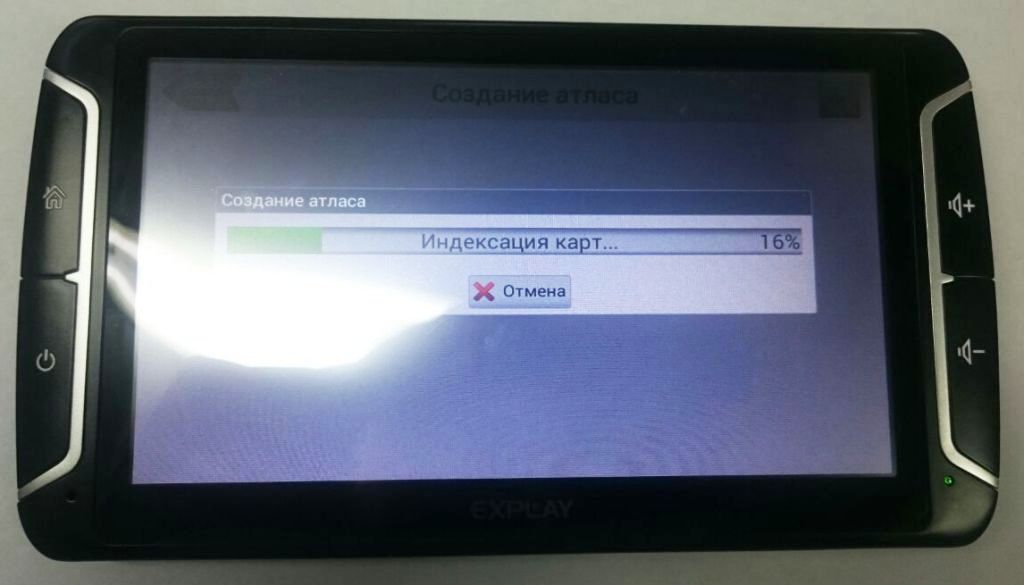 Для обновления ПО и карт через программу Центр обновления Навител Навигатор требуется стабильное высокоскоростное Интернет-соединение.
Для обновления ПО и карт через программу Центр обновления Навител Навигатор требуется стабильное высокоскоростное Интернет-соединение.
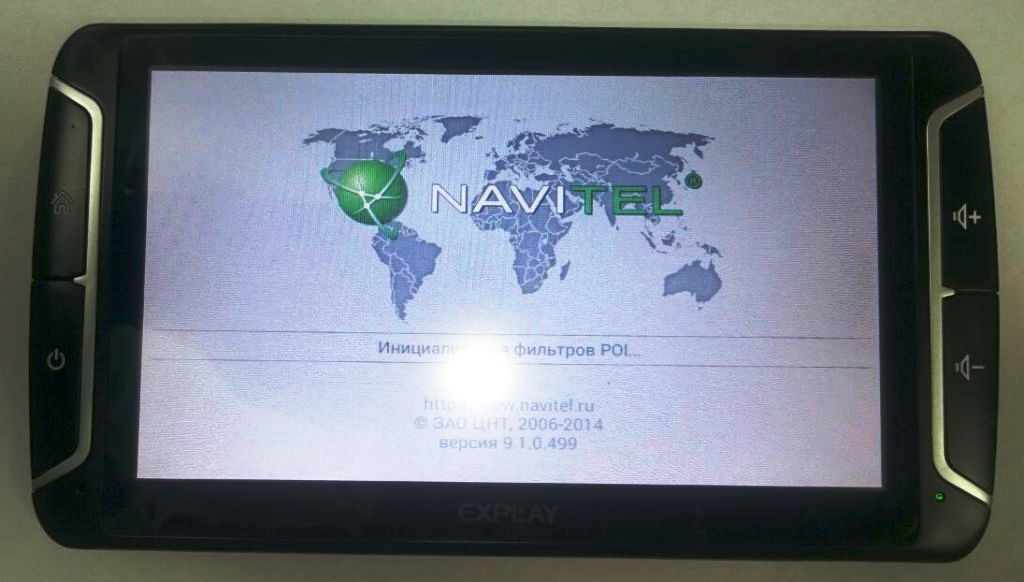
 В нашем случае это прошивка и карты.
В нашем случае это прошивка и карты.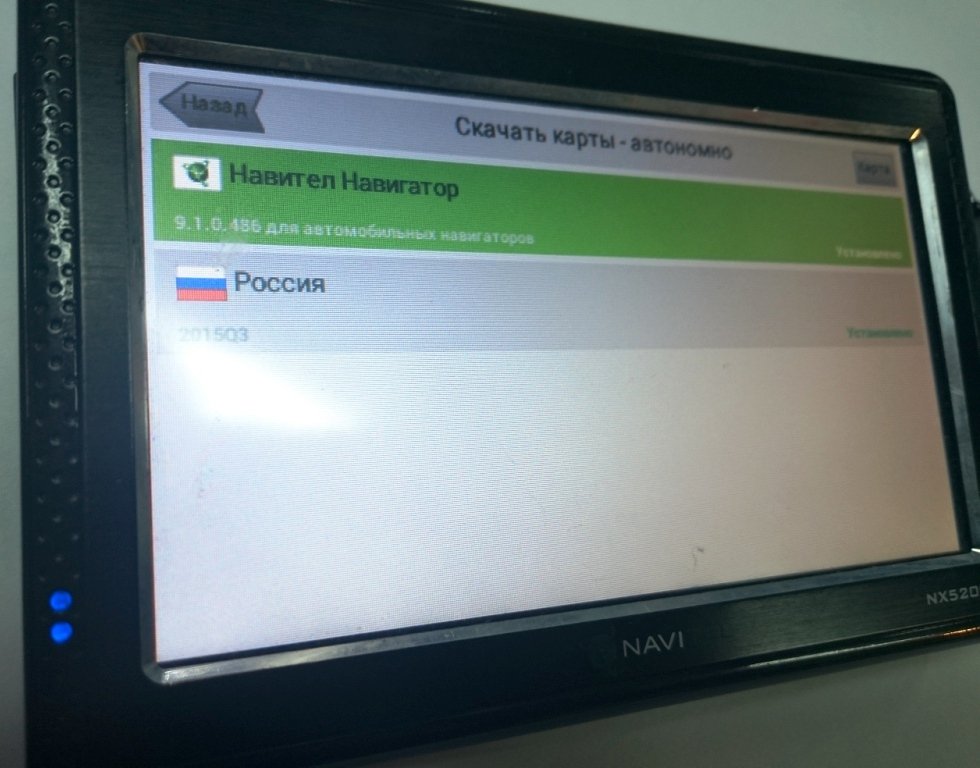 Внутри него есть папка с программой. Названия могут разными, от MobileNavigator до NaviOne, в зависимости от конкретной модели.
Внутри него есть папка с программой. Названия могут разными, от MobileNavigator до NaviOne, в зависимости от конкретной модели.